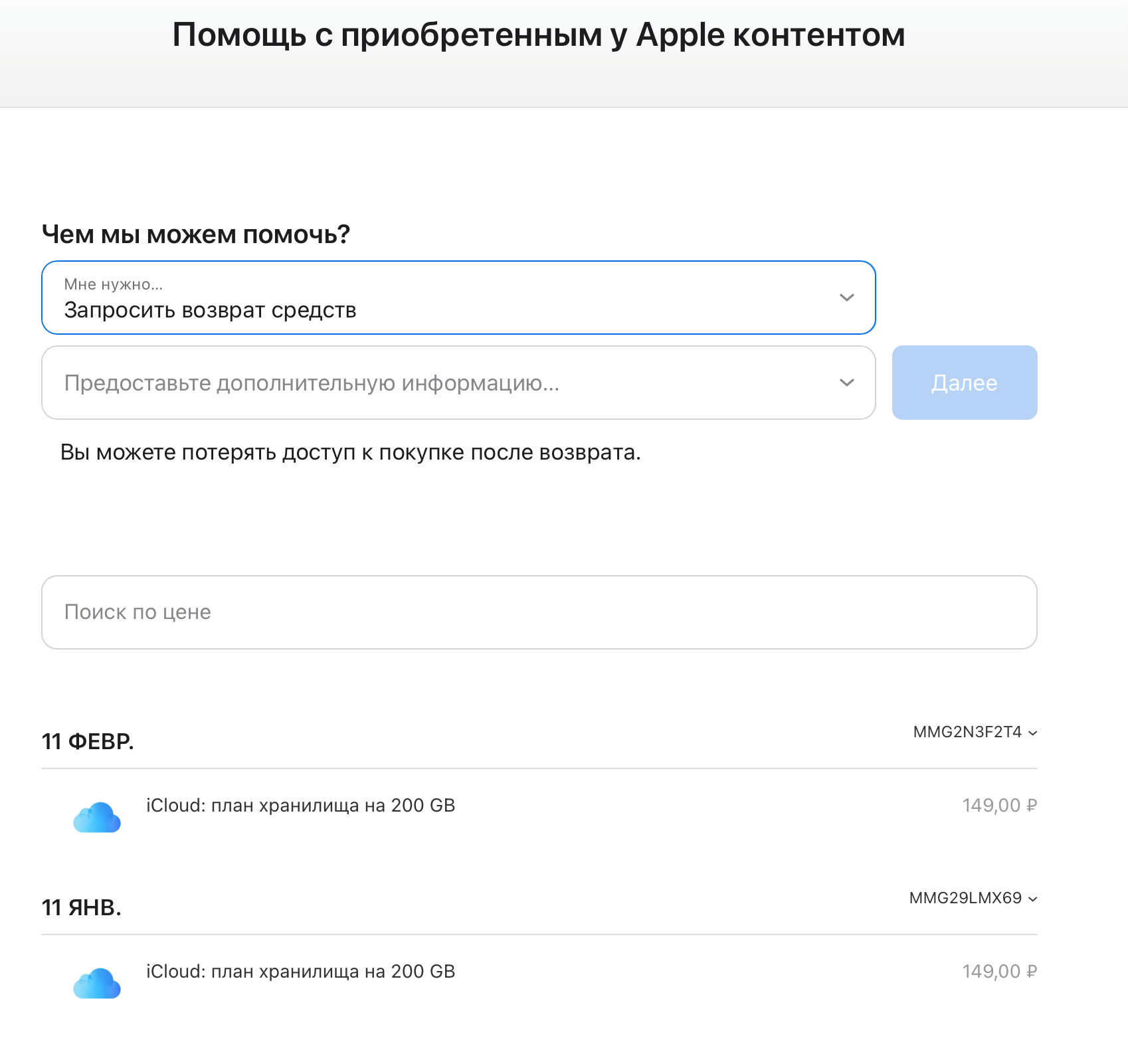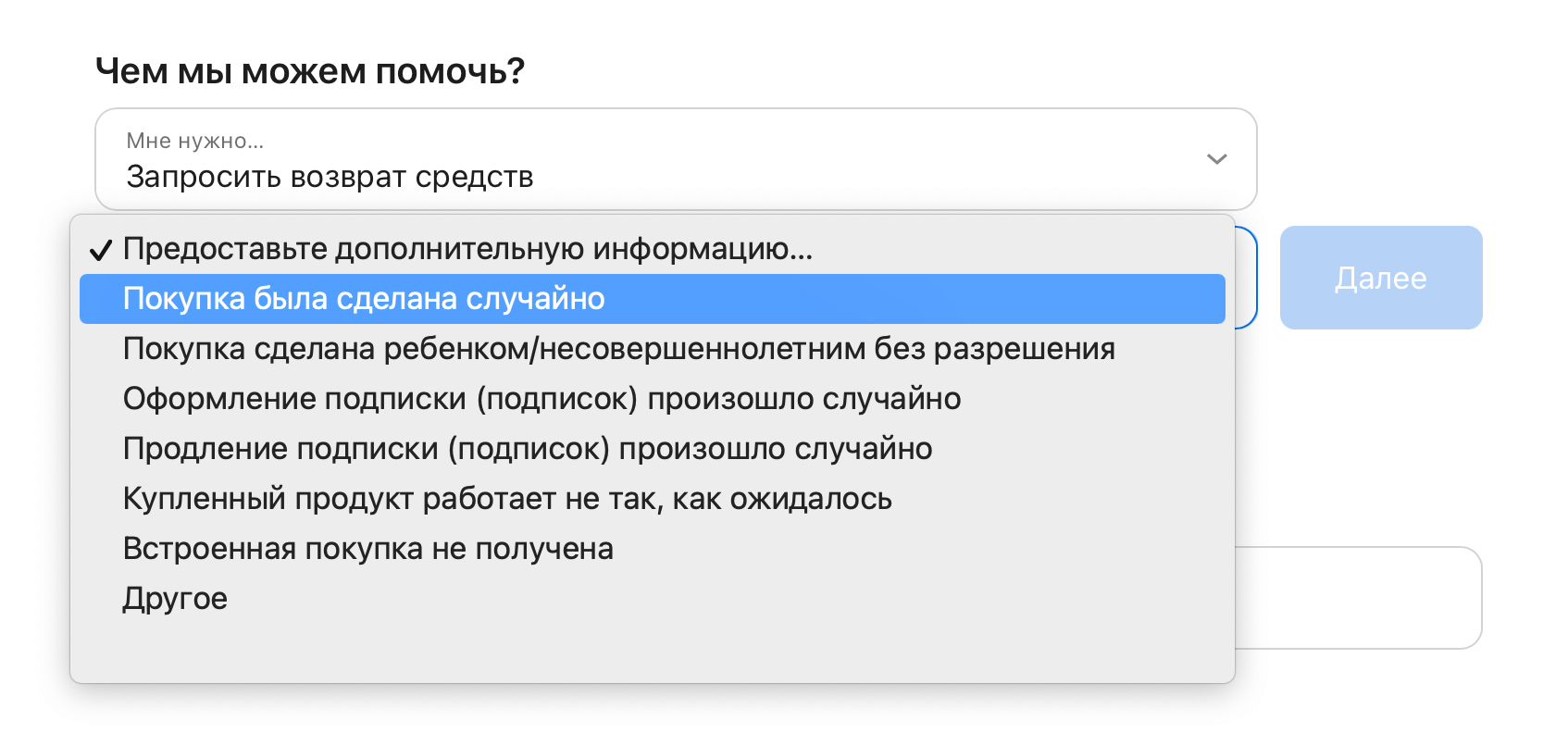- Как вернуть деньги за приложение или подписку iOS
- Как вернуть деньги за приложение iOS
- Сколько времени Apple возвращает деньги
- По каким причинам Apple может отказать в возврате денег
- Запрос возврата средств за приложения и контент, приобретенные в магазинах Apple
- Как запросить возврат средств
- Если не получается отправить запрос на возмещение на веб-сайте reportaproblem.apple.com
- Проблемы с подпиской?
- Если вы уже запросили возврат средств
- Как отменить подписку в App Store — возврат денег и другие вопросы
- Как отменить подписку в App Store с iPhone и iPad
- Инструкция для iOS 12 и «младше»
- Инструкция для iOS 13 и «старше»
- Почему подписку нельзя выключить?
- Как не платить за подписку и можно ли вернуть деньги?
- Изменение, добавление или удаление способов оплаты для Apple ID
- Изменение способа оплаты на iPhone, iPad и iPod touch
- Изменение способа оплаты на компьютере Mac
- Если у вас нет устройства Apple
- Если не удается изменить платежную информацию
- Управление способами оплаты для членов семьи
- Помощь при возникновении других проблем с оплатой
Как вернуть деньги за приложение или подписку iOS
Наверняка хоть раз вам в голову приходила мысль: «да зачем я вообще купил это приложение, оно же бесполезное!» или «лучше бы не оформлял эту подписку». Действительно, порой купленное приложение не оправдывает ожиданий, хотя таких случаев стало меньше после того, как появились приложения с бесплатным пробным периодом. Впрочем, и среди последних попадаются недобросовестные разработчики, так что в ситуацию, когда нужно вернуть деньги в App Store, может попасть каждый. Apple не запрещает возвращать деньги за приложения и подписки, но есть определённые тонкости, о которых вам нужно знать.
Если вы сделали покупку случайно, или приложение вам совсем не понравилось, можете вернуть деньги
Как вернуть деньги за приложение iOS
Проще всего запустить процедуру возврата денежных средств можно на специальном сайте Apple с любого устройства.
- Зайдите на сайт reportaproblem.apple.com.
- Войдите с помощью своего Apple ID и пароля.
- Нажмите кнопку Мне нужно и выберите Запросить возврат средств. Появится список приложений и подписок, доступных для возмещения. Выберите приложение, за которое вы хотите запросить возврат денежных средств. Также здесь можно вернуть деньги за подписку iOS.
Выберите возврат денежных средств
Укажите реальную причину отмены покупки
Выбирайте причину в зависимости от своей ситуации, поскольку в дальнейшем с вами могут связаться представители Apple и уточнить детали по поводу возврата. Обманывать не советую, если враньё вскроется, в дальнейшем вам могут навсегда запретить делать возврат покупок в App Store.
Если нужная вам покупка не отображается, подождите пару дней, поскольку если платеж находится на рассмотрении, вы не сможете запросить возврат средств. Попробуйте повторно подать запрос, когда платеж будет проведен.
Сколько времени Apple возвращает деньги
После обработки вашей заявки в Apple компания либо откажет вам, сообщив причину по электронной почте, либо вернёт деньги тем же способом оплаты, который использовался для покупки товара. Срок возвращения средств зависит от способа оплаты.
- Банковской картой — до 30 дней. Если за это время деньги не поступят, необходимо обратиться в банк.
- С помощью средств на счёте в App Store — до 48 часов.
- С помощью счёта мобильного телефона — для появления возврата средств в выписке может потребоваться до 60 дней. Время обработки зависит от вашего сотового оператора.
По каким причинам Apple может отказать в возврате денег
В некоторых случаях Apple может не удовлетворить ваш запрос. Как правило, это происходит по следующим причинам: например, если вы слишком часто запрашивали возмещение средств за последнее время, или вы уже осуществляли возврат по этой причине. Apple довольно внимательно относится к ошибочным загрузкам со стороны несовершеннолетних, и в этом случае вам настоятельно будут рекомендовать настроить функцию «Экранное время» и ограничить покупки для детей. Если вы это не сделаете, в повторном запросе денежных средств вам может быть отказано. Поделитесь в комментариях и в нашем Телеграм-чате своим опытом возврата денег за приложения или подписки.
Я бы очень не хотел, чтобы эта статья стала стимулом повально начать писать в службу поддержки Apple, чтобы вернуть деньги за приложения, которые прекрасно работают. Давайте будем честными. И я буду очень рад, если эта статья действительно поможет вам решить возникшие проблемы.
Источник
Запрос возврата средств за приложения и контент, приобретенные в магазинах Apple
За некоторые товары, приобретенные в магазинах App Store, iTunes Store, Apple Books и в других сервисах Apple, можно запросить возврат средств. Сделать это можно в браузере на любом устройстве.
Как запросить возврат средств
- Перейдите на веб-сайт reportaproblem.apple.com.
- Войдите в систему, используя свой идентификатор Apple ID и пароль.
- Нажмите «Мне нужно».
- Выберите «Запросить возврат средств».
- Выберите причину, по которой вы хотите вернуть средства, и нажмите «Далее».
- Выберите соответствующие приобретенные товары, а затем нажмите «Отправить».
Если не получается отправить запрос на возмещение на веб-сайте reportaproblem.apple.com
Если платеж находится на рассмотрении, вы не сможете запросить возврат средств. Попробуйте повторно подать запрос, когда платеж будет проведен.
Если у вас есть неоплаченный заказ, его нужно оплатить, перед тем как запрашивать возврат. Возможно, вам потребуется обновить платежную информацию.
Проблемы с подпиской?
Вы можете запросить возврат средств. Вы также можете отменить подписку.
Если вы уже запросили возврат средств
Право на возврат средств может зависеть от страны или региона. Дополнительные сведения см. в Условиях и положениях пользования Мультимедийными сервисами Apple. В странах и регионах, где применяется закон о защите прав потребителей, пользователи сохраняют свои права в соответствии с его положениями. В Австралии и Новой Зеландии потребители сохраняют свои права в соответствии с применимыми законами и правилами о защите прав потребителей.
Доступность и функции магазина могут различаться в зависимости от страны или региона. Узнайте, что доступно в вашей стране или регионе.
Источник
Как отменить подписку в App Store — возврат денег и другие вопросы
Приветствую! Подписки, которые нам предлагают игры и приложения установленные из App Store — это достаточно коварная штука. Все зло происходит из-за «потрясающе продуманного» механизма их работы — «по умолчанию» они продлеваются автоматически и хорошо, если вы знаете и помните на что подписались, а если нет? Тогда готовьтесь, так как в таком случае вас может ждать очень большой и, стоит признать, сильно неприятный сюрприз.
Ведь существуют программы с небольшим бесплатным первым периодом, по прошествии которого подписка продолжается, но уже за деньги (причем, как правило, очень даже немалые). И вот именно подобные приложения и вызывают максимальный негатив у любого пользователя «яблочной» техники. Почему? Сейчас расскажу…
- Установили программу.
- Активировалась пробная (бесплатная подписка).
- Посмотрели программу — вроде «так себе», пользоваться не стали.
- Тестовый период закончился.
- Через некоторое время получаем полноценное списание денег.
И подобных примеров масса. Хорошо, что со всем этим можно бороться, а в некоторых случаях, еще и вернуть деньги! Как? Сейчас все расскажу — поехали!
Как отменить подписку в App Store с iPhone и iPad
Самая первая ошибка, на которую чаще всего попадаются пользователи (да и я тоже «влетел» в первый раз), заключается в том, что подписка и само приложение не связаны напрямую. Вот в чём дело:
Если удалить игру или программу с iPhone или iPad, то подписка все равно останется активной.
Так что девиз «нет приложения — нет списания денег» в данном случае вообще не работает. И для удаления подписки скачанной из App Store программы нужно будет выполнить дополнительные действия.
Инструкция для iOS 12 и «младше»
- В настройках iPhone или iPad находим пункт «iTunes Store и Apple Store».
- Открываем информацию об идентификаторе — Посмотреть Apple ID. Потребуется пароль.
- Переходим в раздел «Подписки» и уже здесь отключаем то, что нам нужно.
Инструкция для iOS 13 и «старше»
В iOS 13 подписки стали стали чуть ближе:
- Открываем настройки — в самом верху видим название вашей учетной записи (Apple ID). Нажимаем!
- А вот и наши «любимые» подписки. Заходим, смотрим, анализируем, удаляем.
После отказа от подписки, всё должно отключиться (в конце оплаченного периода) автоматически и без каких-либо дополнительных действий с вашей стороны.
Казалось бы, ничего сложного, но многие об этом забывают и теряют деньги.
Почему подписку нельзя выключить?
А такое тоже возможно и на это есть несколько причин:
- Не оплачен предыдущий период подписки, или имеются другие «долги» перед магазином iTunes Store или Apple Store. Чаще всего сопровождаются ошибкой «There is a billing problem with a previous purchase» — подробней здесь.
- Проблемы непосредственно с идентификатором Apple ID. Нужно проверить что он не отключен и не заблокирован в целях безопасности.
- Посмотрите, чтобы для учетной записи была указана актуальная и правильная информация — например, привязанная карта должна быть действующей и работоспособной.
Хотя самая частая причина — это всё-таки первый пункт вышеприведенного списка. И здесь, порой, происходит очень интересная история…
Как не платить за подписку и можно ли вернуть деньги?
Итак, у вас есть карта, привязанная к Apple ID, с которой не получилось списать деньги за подписку по причине отсутствия средств, и теперь она «висит в неоплаченных» — ждет пополнения баланса карты.
Получается двоякая ситуация:
- До момента оплаты долга отменить списания нельзя.
- Долг платить не хочется — сумма большая (обязательные ежемесячные платежи могут составлять несколько тысяч рублей) да и вообще, программой мы не пользовались и все это навязанная услуга.
Что можно сделать? Самый простой и затратный вариант, все-таки пополнить карту. Деньги снимут и списания можно будет выключить обычным способом.
Но есть и другие пути:
- Позвонить в службу технической поддержки и описать ситуацию. Поверьте, там сидят абсолютно нормальные и вменяемые люди. Просто нормально расскажите о том, что вы не желали подписываться, программой не пользовались и не хотели бы за нее платить. Если не злоупотреблять, то с большой долей вероятности вам пойдут на встречу и платить не потребуется. Кстати, таким же образом можно вернуть деньги за уже оплаченную подписку. Единственный момент, не тяните со звонком — чем быстрее, тем лучше.
- Перевыпустить карту, для которой «висит» долг и сменить Apple ID на устройстве. Да, способ конечно кардинальный, но в некоторых ситуациях к нему придется прибегнуть для того, чтобы не списалась большая сумма денег. Хотя, нет никакой гарантии, что Apple не потребует погасить эту задолженность впоследствии. Да, такая ситуация очень маловероятна, но мало ли…
В любом случае, начать стоит с технической поддержки. Специалисты действительно могут вернуть деньги и отменить неоплаченную подписку — мой личный опыт это подтверждает.
Обновлено! Если вам не хочется (нет возможности) общаться со специалистами технической поддержки через чат или по телефону, есть еще один вариант оформить запрос на возврат денег за подписку.
Данный способ был достаточно подробно описан в комментариях (спасибо, Константин!). Собственно, передаю ему слово…
Коротко о процедуре возврата (через iTunes), хочу поделиться с другими пользователями:
- Открыть iTunes. Перейдите во вкладку «Учетная запись» и выберите пункт «Просмотреть».
- Ввести пароль от Apple ID. В открывшемся окне просмотра информации об учетной записи найдите пункт «История покупок». Нажмите на «См. все».
- Найдите нужную покупку в списке всех приобретений, откройте счет, нажав кнопку «Еще».
- Нажмите на кнопку «Сообщить о проблеме».
- После этого откроется страничка в браузере, где можно будет указать проблему, возникшую с покупкой. Выберите тип проблемы и при желании укажите комментарий. Нажмите «Отправить».
- Всё! Дальше получил письмо (через часов 12), сообщили, что оформлен возврат и в течение 30 дней получу деньги на карту, с которой оплачивал. Также отмечу, что претензии принимаются (возможен возврат денег) только в течение 90 дней со дня покупки.
Как видите, возврат можно сделать и без прямого общения с поддержкой. Круто же!:)
Источник
Изменение, добавление или удаление способов оплаты для Apple ID
Управляйте платежной информацией, которая используется в App Store, iTunes Store, iCloud и т. д. После изменения платежной информации она автоматически обновляется для всех приложений и служб, в которых используется ваш идентификатор Apple ID.
Измените способ оплаты или добавьте новый способ оплаты.
Изменение способа оплаты на iPhone, iPad и iPod touch
- Откройте приложение «Настройки».
- Нажмите свое имя.
- Нажмите «Оплата и доставка». Возможно, потребуется выполнить вход с помощью идентификатора Apple ID.
- Чтобы добавить способ оплаты, нажмите «Добавить способ оплаты».
- Чтобы обновить способ оплаты, нажмите его и измените информацию. Может потребоваться ввести код безопасности, указанный на кредитной или дебетовой карте. Если после последних четырех цифр номера карты отображается значок Apple Pay, перейдите в приложение Wallet, чтобы изменить данные карты.
- Чтобы удалить способ оплаты, нажмите «Изменить», а затем — кнопку «Удалить».
- Чтобы изменить порядок способов оплаты, нажмите «Изменить» и используйте значок перемещения .*
*Apple предпринимает попытки списания средств начиная с первого способа оплаты и далее по списку. Порядок, согласно которому средства списываются с остатка на счете Apple ID, изменить невозможно.
Изменение способа оплаты на компьютере Mac
- Откройте App Store на компьютере Mac.
- Нажмите свое имя или кнопку «Войти» в нижней части боковой панели.
- Нажмите «См. информацию».
- Нажмите «Управление платежами» возле пункта «Платежная информация». (При использовании более ранней версии macOS нажмите «Правка» справа от пункта «Тип платежа».) Возможно, потребуется выполнить вход с помощью идентификатора Apple ID.
- Здесь можно выполнить несколько действий.
- Изменение способа оплаты: щелкните «Правка» рядом со способом оплаты. Может потребоваться ввести код безопасности, указанный на кредитной или дебетовой карте.
- Добавление способа оплаты: щелкните «Добавить способ оплаты».
- Удаление способа оплаты: щелкните «Правка» рядом со способом оплаты, а затем — «Удалить».
- Изменение порядка способов оплаты: наведите курсор на способ оплаты и используйте значок перемещения . Apple предпринимает попытки списания средств начиная с первого способа оплаты и далее по списку. Порядок, согласно которому средства списываются с остатка на счете Apple ID, изменить невозможно.
Если у вас нет устройства Apple
Если не удается изменить платежную информацию
Попробуйте выполнить обновление до последней версии iOS или iPadOS либо macOS.
Если у вас есть подписки, неоплаченные счета или общие покупки в группе семейного доступа, удалить всю платежную информацию невозможно. Узнайте, что делать, если вы не хотите использовать никакой способ оплаты для идентификатора Apple ID.
Управление способами оплаты для членов семьи
Если настроена функция «Семейный доступ» и включен общий доступ к покупкам, взрослый, являющийся организатором семейного доступа, устанавливает один способ оплаты для всех участников группы семейного доступа.
Организатор семейного доступа может привязать несколько способов оплаты к своему Apple ID, но члены семьи смогут использовать только первый способ в списке. Если член семьи не может совершить покупку, организатор семейного доступа может поместить другой способ оплаты на верхнюю позицию в списке.
Помощь при возникновении других проблем с оплатой
Информация о продуктах, произведенных не компанией Apple, или о независимых веб-сайтах, неподконтрольных и не тестируемых компанией Apple, не носит рекомендательного или одобрительного характера. Компания Apple не несет никакой ответственности за выбор, функциональность и использование веб-сайтов или продукции сторонних производителей. Компания Apple также не несет ответственности за точность или достоверность данных, размещенных на веб-сайтах сторонних производителей. Обратитесь к поставщику за дополнительной информацией.
Источник